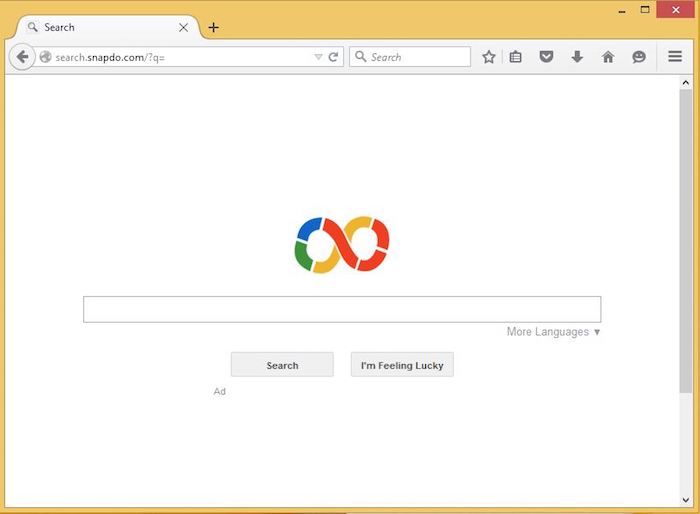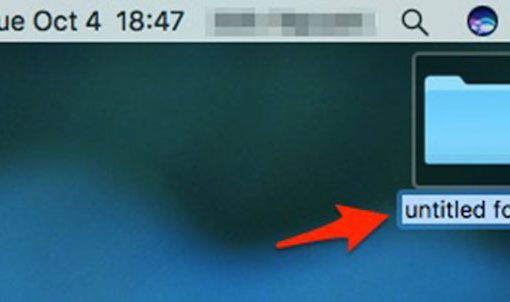Ngày nay, có rất nhiều người dùng bị dính ứng dụng Snap.do và hầu hết đều không biết làm như thế nào để gỡ bỏ được nó ra khỏi máy và trình duyệt. Snap.do sẽ làm chậm trình duyệt của bạn, thêm nữa khi bạn click vào quảng cáo nó có thể điều hướng bạn đến các trang web độc hại. Do đó cách tốt nhất là bạn nên gỡ bỏ Snap.do đi, tuy nhiên hầu hết người dùng đều không biết cách gỡ bỏ ứng dụng này. Bài viết này, Macstores sẽ hướng dẫn chi tiết cách gỡ bỏ Snap.do ra khỏi Firefox.
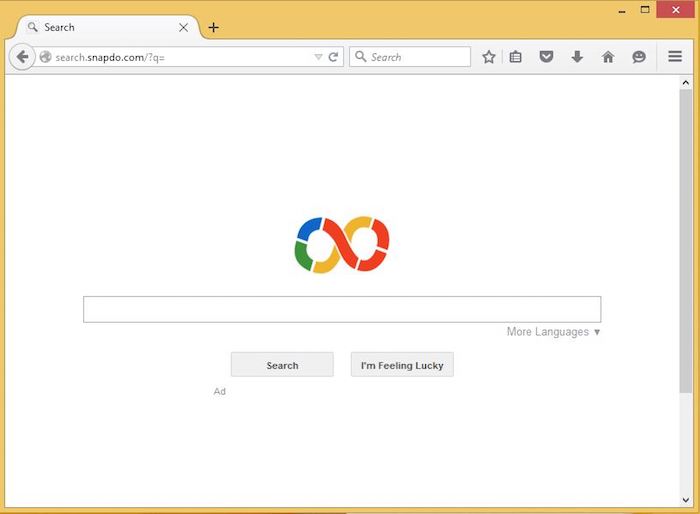
Snap.do là một PUP – chương trình không mong muốn. Nó sẽ làm chậm trình duyệt của bạn, thêm nữa khi bạn click vào quảng cáo nó có thể điều hướng bạn đến các trang web độc hại. Do đó cách tốt nhất là bạn nên gỡ bỏ Snap.do đi.
2. Hướng dẫn gỡ bỏ Snap.do ra khỏi Firefox.
Bước 1: Mở trình duyệt Firefox trên máy tính của bạn.
Bước 2: Click biểu tượng 3 dòng gạch ngang ở góc trên cùng bên phải rồi chọn Add-ons.
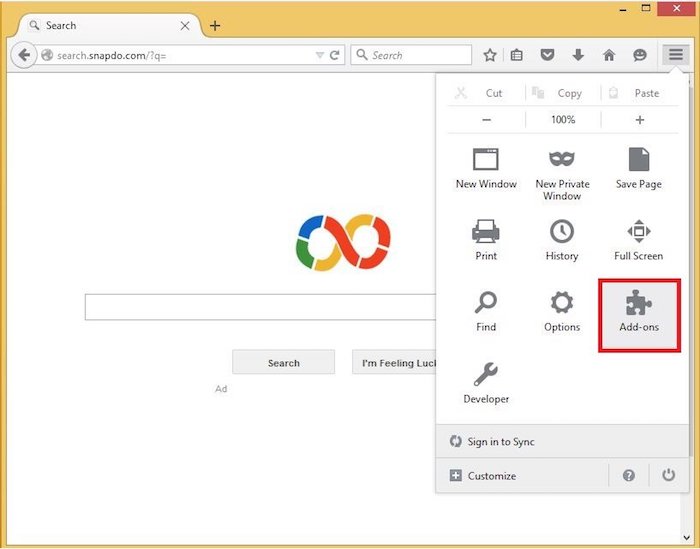
Bước 3: Chọn Extensions (tiện ích mở rộng).
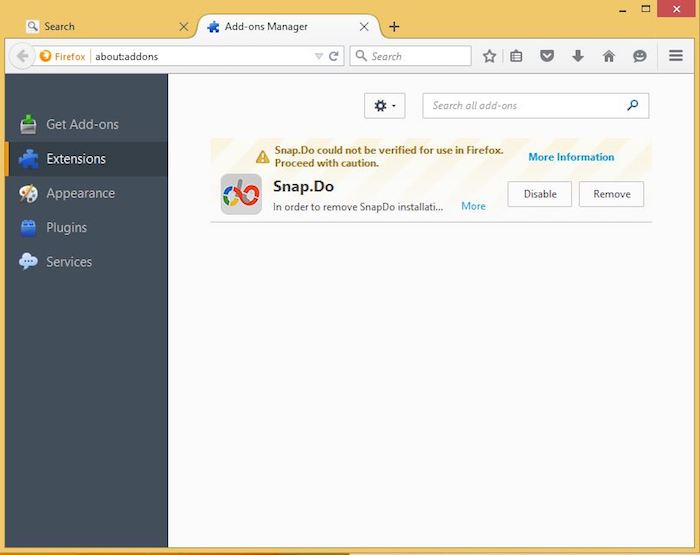
Hoặc cách khác là bạn có thể nhập about:addons trên thanh địa chỉ để mở add-ons trực tiếp.
Bước 4: Tiếp theo tìm add-on Snap.do trên danh sách các tiện ích mở rộng (extensions).
Bước 5: Xóa Snap.do bằng cách click chọn Remove ở phía bên phải.
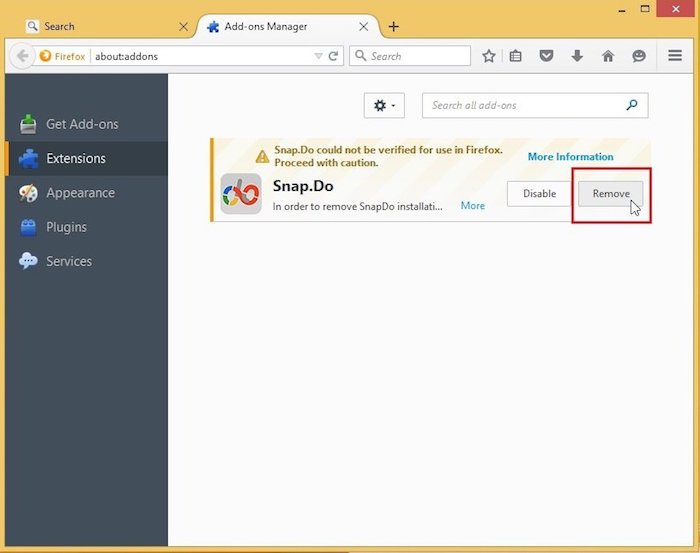
Bước 6: Xác nhận việc xóa Snap.do bằng cách click chọn Restart now.
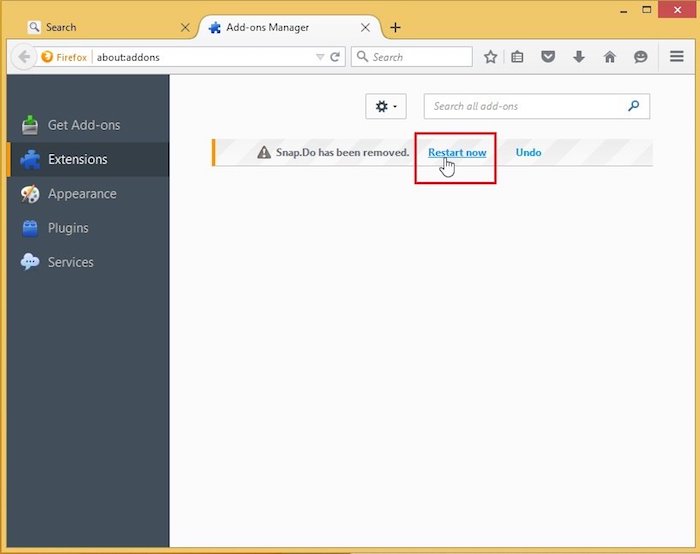
Bước 7: Sau khi trình duyệt Firefox của bạn khởi động xong, lúc này bạn có thể nhìn thấy Snap.do không còn xuất hiện trên danh sách tiện ích mở rộng nữa.
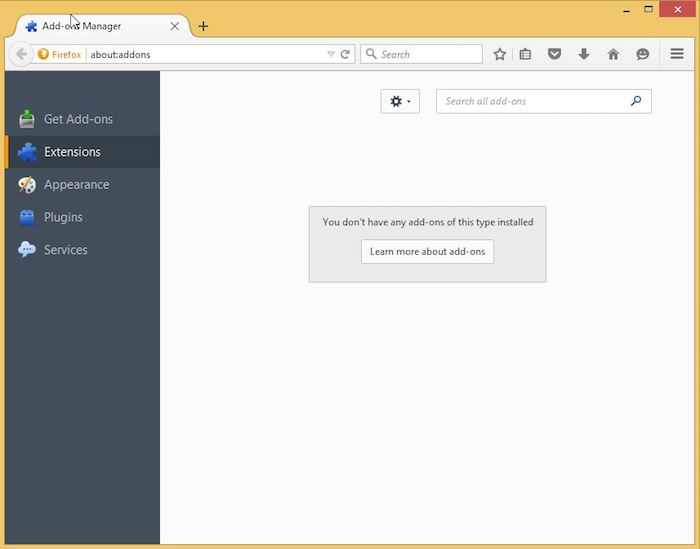
Chúc các bạn thao tác thành công!